Der Termineditor erscheint sowohl beim Anlegen eines neuen Termins als auch beim Ändern eines vorhandenen.
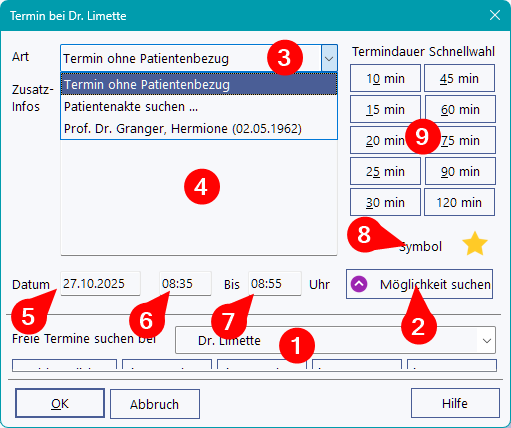
Bearbeitet man einen vorhandenen Termin, ist der Bereich zur Suche nach Terminmöglichkeiten (1)ausgeblendet, kann aber über (2) eingeblendet werden. Der Bereich ist in der Abbildung unkenntlich gemacht, da zunächst die grundelgende Funktion der Terminanlage das Thema ist.
In der Auswahlbox (3) findet können Sie einen Termin ohne Patientenbezug wählen, nach einer Patientenakte suchen oder aus einer der letzten fünf zuletzt in der Sitzung geöffneten Akten wählen. Wenn Sie die Terminanlage aus einer Patientenakte starten, ist hier bereits der korrekte Patient ausgewählt. Unter (4) können Notizen zum Termin eingetragen werden.
Unter (5) wird das Termindatum eingegeben und in (6) und (7) Anfang und Ende des Termins. Datum (5) und Anfangszeit (6) werden wie auch der Zielkalender im Fenstertitel automatisch aus der beim Aufruf der Funktion gewählten Kalenderspalte vorbesetzt. Bei Aufruf eines vorhandenen Termins natürlich aus dem jeweiligen Termin.
Über (8) können Sie ein Symbol für den Termin wählen
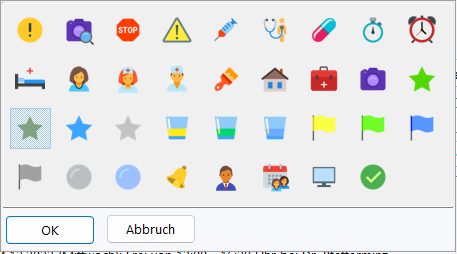
und die Schnellwahl (9) erlaubt die schnelle Änderung der Terminlänge und rechnet die Endezeit entsprechend aus.
Eine besondere Hilfe ist die Suche nach Terminmöglichkeiten, ohne umständlich im Kalender zu blättern. Die folgende Abbildung zeigt den in der vorherigen Abbildung unkenntlich gemachten Bereich:
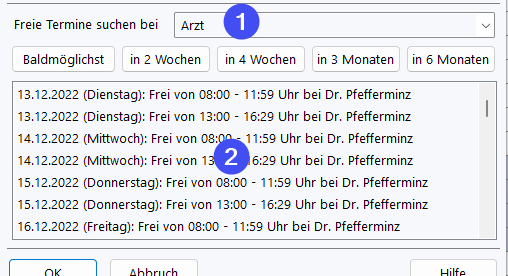
Unter (1) wählen Sie den gewünschten Kalender aus und über Klick auf einen der Zeitraum-Buttons erscheint die Liste der Terminmöglichkeiten unter (2). Hier können Sie durch Doppelklick mit der Maus einen Eintrag wählen, die Anfangszeit und Dauer gegebenenfalls noch anpassen und haben ohne langes Suchen im Kalender einen Termin abgestimmt!
Bei dieser Suche nach Terminmöglichkeiten kommt die hierarchische Struktur der Kalender zum Tragen:
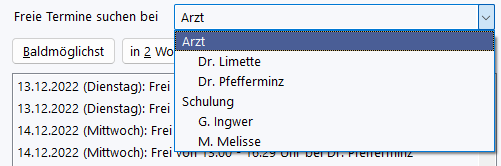
Im Beispiel befinden sich Dr. Limette und Dr. Pfefferminz unter der Sammelressource Arzt. Wählt man diesen Kalender bei der Suche aus, werden Terminmöglichkeiten bei Dr. Limette und Dr. Pfefferminz gesucht. DIes ist z.B. dann sinnvoll, wenn ein neuer Patient noch keinen bevorzugten Arzt hat oder des dem Patienten einerlei ist, zu welchem Arzt er geht. Wünscht der Patient hingegen einen bestimmten Arzt, so kann man diesen auch explizit auswählen.